Највећа промена која је дефинисала изглед система Виндовс 11 је потпуно нови мени „Старт“. Кад год додирнете тастер Виндовс на тастатури, приказаће вам апликације и недавне датотеке на екрану. Сада, шта ако не желите да видите недавне датотеке на екрану менија Старт? Или, ако желите да уклоните одређене датотеке из менија Старт? Само прођите кроз овај чланак и можете у кратком времену уклонити недавне датотеке из менија Старт.
Како онемогућити недавне ставке у менију Старт?
Одељак недавних датотека можете једноставно уклонити из менија Старт једноставним подешавањем подешавања.
1. Прво притисните Виндовс тастер + И кључеви заједно.
2. Затим кликните на „Персонализација”Подешавања.
3. На десној страни додирните „Почетак”Подешавања.
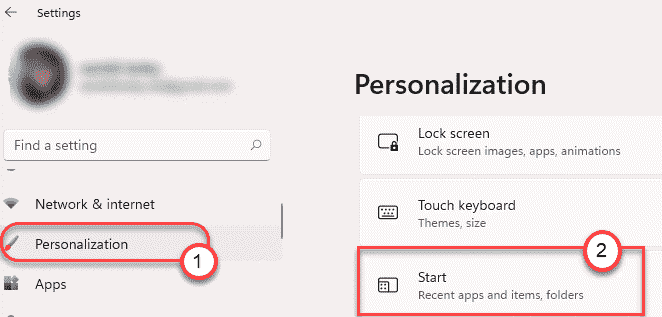
4. Затим, на истој страни, само пребаците „Прикажите недавно отворене ставке у Старт, Јумп Листс и Филе Екплорер"Подешавања на"Ван“.
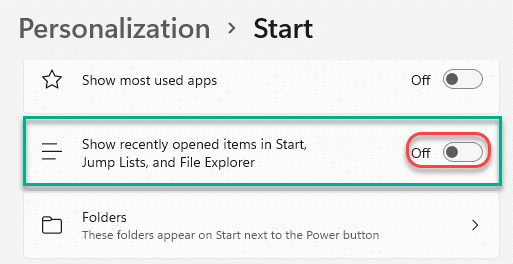
Само затворите прозор Подешавања. Отворите мени Старт и видећете да су се препоручене датотеке појавиле у менију Старт.
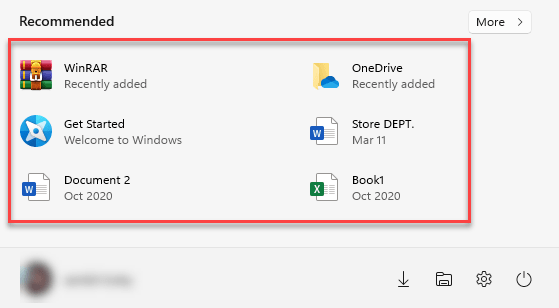
Прикажите / хиДЕ додатне фасцикле на Старту
Такође можете да искључите да се додатне фасцикле појављују или нестају у менију Старт.
1. Прво отворите Подешавања.
2. Онда идите овим путем, баш као и пре -
Персонализација> Старт
3. Сада се померите надоле и кликните на „Фасцикле“.
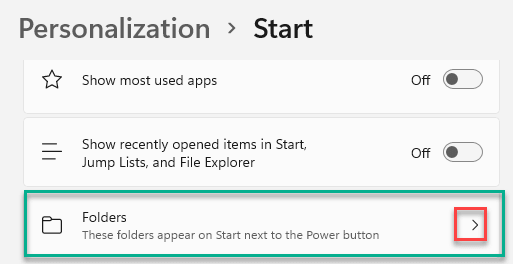
4. Затим пребаците „наДугме ‘поред одређених ставки које желите у менију Старт.
5. Слично томе, искључите оне мапе које не желите да видите у менију Старт.
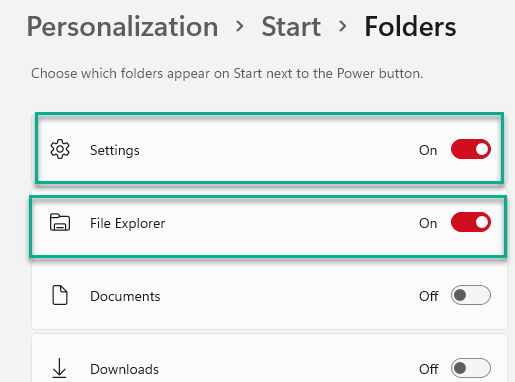
Затворите Подешавања.
Нови мени Старт ће се појавити овако у вашем менију Старт -
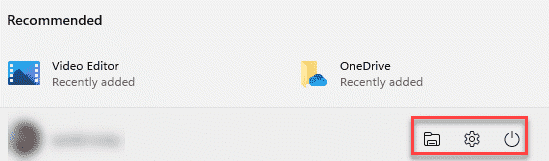
КАКО УКЛОНИТИ ВАЖНИ ДОКУМЕНТ У ПРЕПОРУЧЕНОМ
Сада, шта ако желите да уклоните неке одређене фасцикле или датотеке да се не појављују на страници менија Старт? Постоји и једноставан начин за то. Овако, можеш
1. Само додирните Виндовс икону за отварање менија Старт.
2. У менију Старт кликните десним тастером миша на одређену ставку коју желите уклонити и кликните на „Уклонити са листе“.
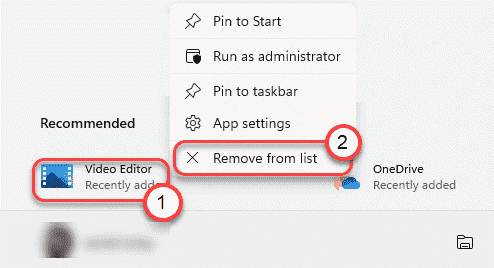
Поновите исти подвиг за остале ставке које не желите на екрану Старт Мену (Старт мени).
Како уклонити ОнеДриве датотеке из менија Старт
Виндовс 11 интегрише више мрежних функција од своје претходне верзије, стављајући ОнеДриве датотеке на само два клика. ОнеДриве датотеке можете пронаћи у менију Старт. Али, у случају да желите сакрити неке одређене приватне датотеке, само следите ове кораке -
1. Прво кликните икону Старт на траци задатака.
2. Да бисте прегледали додатне ОнеДриве датотеке, кликните на „Још>“На левој страни„Препоручено‘Таб.
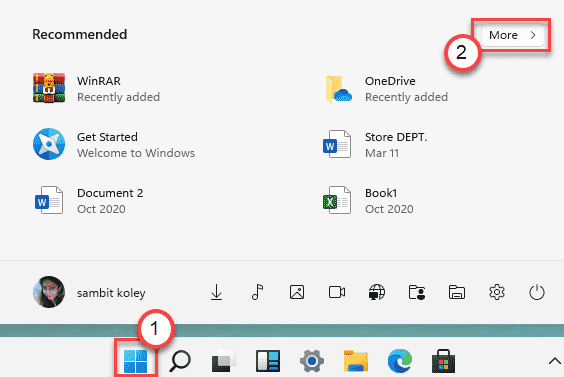
3. Ово ће вам показати листу ОнеДриве датотека.
4. Само кликните десним тастером миша на одређену датотеку и кликните на „Уклонити са листе”Да бисте избрисали ставку са листе.
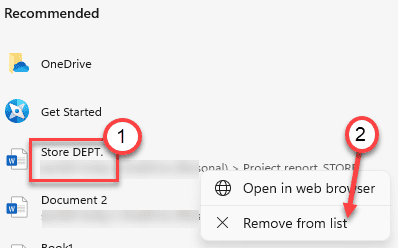
Ово ће уклонити одређену датотеку из менија Старт.
То је то! Можете да персонализујете свој почетни мени како желите.


